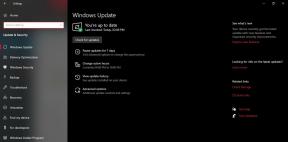Microsoft Office: Oprava chyby aktivačního kódu 0X4004F00C
Windows / / August 05, 2021
Takže jste nainstalovali Microsoft Office a všechno šlo dobře, až na to, že ne, protože o 29 dní později vás přivítal opravdu podivný chybový kód, který vás informoval, že aktivace selhala. Nebo se tento kód chyby 0X4004F00C setkáte při aktivaci kopie sady Microsoft Office ve stejný den, kdy jste ji nainstalovali. Opravdu nezáleží na tom, jak jste k této chybě dospěli. V tomto článku vám ukážu, jak to opravit.

Chybový kód 0X4004F00C se objeví z různých důvodů. Od poškozeného procesu instalace až po konfliktní soubory Office ve stejném počítači atd. Tato chyba se také nazývá „Chyba průvodce aktivací”.
Obsah
-
1 Metody opravy chybového kódu Microsoft Office 0X4004F00C
- 1.1 Zkontrolujte firewall / antivirový software
- 1.2 Odeberte konfliktní verze Microsoft Office
- 1.3 Aktivujte svou licenci pomocí příkazového řádku systému Windows
Metody opravy chybového kódu Microsoft Office 0X4004F00C
Zkontrolujte firewall / antivirový software
Častěji je to právě váš program brány firewall, který brání kanceláři Microsoft v přístupu k serverům společnosti Microsoft a spuštění aktivace. Toto je běžný problém, protože brána firewall si nemusí být jistá, odkud je zdroj provozu, ze kterého odesílá (nebo přijímá) zdroj.
To lze zmírnit dvěma způsoby: přidáním sady Microsoft Office do seznamu „Důvěryhodný software“ nebo mezitím deaktivací vašeho brány firewall. Doporučuji místo toho dočasně deaktivovat bránu firewall. Zde je postup, jak dočasně deaktivovat bránu firewall:
- Otevřete Ovládací panely.
- Vyberte Systém a zabezpečení.

- Klikněte na „Windows Defender Firewall“.
- Na levém postranním panelu vyberte možnost „Zapnout nebo vypnout bránu Windows Defender Firewall“.

- Vyberte možnosti pro vypnutí brány firewall pro nastavení soukromé i veřejné sítě a klikněte na „OK“.
- Zkuste znovu nainstalovat / aktivovat Microsoft.
Pokud tato chyba přetrvává, pokračujte v kontrole antivirového programu. Stejně jako vaše brána Windows Firewall i váš antivirový program nemusí Microsoft Office dosud důvěřovat. Kroky pro vypnutí ochrany v reálném čase se u antivirového softwaru liší, takže v nastavení používaného používejte, dokud tuto možnost nevypnete. Pak, tinstalace / aktivace Microsoft Office.
Odeberte konfliktní verze Microsoft Office
Někdy se zobrazí chybový kód 0X4004F00C, protože v počítači je nainstalována jiná verze sady Microsoft Office. Obvykle je to bezpečná volba, jak úplně odinstalovat viníka. Zde je postup:
- Otevřete Ovládací panely.
- Přejděte na Program a funkce.
- Vyhledejte předinstalovaný program Microsoft Office.
- Klepněte pravým tlačítkem a vyberte možnost odinstalovat.
- Restartujte systém a znovu nainstalujte kopii sady Microsoft Office.
Za předpokladu, že v tomto okamžiku oba tyto kroky nebudou fungovat, možná budeme muset získat trochu technické znalosti. Ale nebojte se, není to něco, na co nemůžete přijít.
Aktivujte svou licenci pomocí příkazového řádku systému Windows
Doufal jsem, že se k tomu nedostane, ale pokud to čtete po vyzkoušení výše uvedených metod bez štěstí, pak nám Microsoft Office nezanechal jinou možnost. Nyní musíme vytáhnout velké zbraně.
- Otevřete příkazový řádek jako správce. (klikněte pravým tlačítkem a vyberte „Spustit jako správce“)

-
Vložte následující skript a aktivujte nainstalovanou verzi sady Microsoft Office.
% ProgramFiles% \ Microsoft Office \ Office15 \ ospp.vbs "/ inpkey:
Vezměte prosím na vědomí, že máte nahradit s vaším produktovým klíčem. - Nakonec spusťte Microsoft Office a ujistěte se, že chyba byla opravena.
Výše popsané metody by měly opravit chybový kód 0X4004F00C, který používáte Microsoft Office. Dejte nám vědět komentářem níže, pokud vám tento článek pomohl opravit chybu a pokud ano objevil další způsoby, jak tuto chybu opravit na jednom z nejdůležitějších nástrojů produktivity dostupných pro PC právě teď.